Cum să dezactivezi tastele rapide media în Windows 11
Miscellanea / / April 04, 2023
Adesea, în timpul redării videoclipurilor în Windows 11, comenzile de redare apar pe bara de volum atunci când creșteți sau micșorați volumul folosind comenzile rapide de la tastatură. În timp ce aceste caracteristici ajută la controlul funcțiilor de redare, în special atunci când utilizați alte aplicații, ele ajung să devină o bătaie de cap atunci când utilizați mai multe aplicații de redare simultan. Deci, iată un ghid pas cu pas despre cum să dezactivați tastele rapide media în Windows 11.

Majoritatea browserelor ca Google Chrome bazat pe Chrome, Microsoft Edge, Opera, și chiar și Mozilla Firefox, au tastele lor de acces rapid media activate în mod implicit. Datorită celor mai recente actualizări ale browserului, care promovează accesibilitatea utilizatorilor și oferă mai mult control asupra funcțiilor browserului, acum este posibil să dezactivați manual aceste taste rapide media.
Deci, să aruncăm o privire la modul de dezactivare a tastelor rapide media în browserele Google Chrome, Microsoft Edge, Mozilla Firefox și Opera care funcționează pe PC și laptopuri Windows 11.
Notă: Înainte de a urma pașii, asigurați-vă că executați programul Chrome actualizat, Margine, Firefox, Opera sau orice alt browser.
Pasul 1: Faceți clic pe pictograma Căutare din bara de activități și tastați Crom.
Pasul 2: Faceți clic pe aplicația Chrome din rezultate pentru a o lansa.

Pasul 3: În bara de căutare, tastați chrome://steaguri și apăsați enter.

Pasul 4: Acum, în bara de steaguri de căutare, tastați Hardware Media Key Handling.

Pasul 5: Faceți clic pe meniul drop-down și selectați Dezactivat.

Pasul 6: Acum, faceți clic pe Relansare în colțul din dreapta jos.

Odată ce browserul repornește, ești gata!
Pasul 1: Pe computer, faceți clic pe pictograma Căutare și tastați Margine.
Pasul 2: Faceți clic pe aplicația Edge din rezultate pentru a deschide browserul.

Pasul 3: În bara de căutare a browserului, tastați margine:://steaguri și apăsați enter.

Pasul 4: Acum, în bara de steaguri de căutare, tastați Hardware Media Key Handling.

Pasul 5: Faceți clic pe meniul derulant și schimbați-l de la Implicit la Dezactivat.

Pasul 6: Faceți clic pe Restart în colțul din dreapta jos.

După repornirea browserului, acesta va dezactiva tastele rapide media.
Pasul 1: Accesați pictograma Căutare și tastați Firefox.
Pasul 2: Acum, faceți clic pe aplicația Firefox din rezultate.

Pasul 3: În bara de căutare Firefox, tastați despre: config și apăsați enter.

Pasul 4: Aici, faceți clic pe „Acceptați riscul și continuați”.

Pasul 5: În bara de steaguri de căutare, tastați media.hardwaremediakeys.activat și apăsați enter.

Pasul 6: Faceți clic pe comutatorul din dreapta și schimbați-l de la adevărat la fals.

Închide fereastra și totul este gata!
Pasul 1: Deschide pictograma Căutare și tastați OperăBrowser.
Pasul 2: Pentru a lansa, faceți clic pe aplicația Opera din rezultate.

Pasul 3: În bara de căutare Opera, tastați opera://steaguri, și apăsați enter.
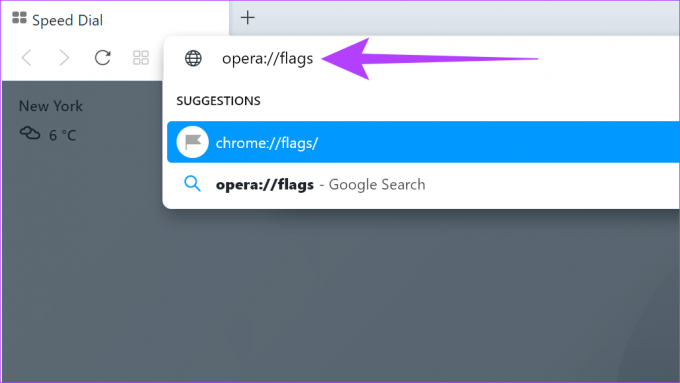
Pasul 4: Acum, în bara de steaguri de căutare, tastați Hardware Media Key Handling, și apăsați enter.

Pasul 5: Aici, selectați Dezactivat în meniul drop-down de lângă „Hardware Media Key Handling”.

Pasul 6: În partea de jos a paginii, faceți clic pe Relansare.

Odată ce browserul repornește, sunteți gata!
Da, tastele rapide media pot fi activate din nou. Pur și simplu urmați pașii de mai sus și activați din nou tastele rapide media.
Da, tastele rapide media sunt cunoscute și ca taste media hardware în unele browsere.
Da, dar este întotdeauna recomandat să actualizați browserul înainte de a porni din cauza modificărilor constante din meniul de setări. Uneori, acest lucru ar putea ajunge, de asemenea, să resetați setările tastelor rapide media la implicit, dacă browserul este actualizat ulterior.
Aveți nevoie de mai mult control al utilizatorului în browsere
În timp ce multe browsere introduc caracteristici experimentale pentru a îmbunătăți viteza, adăugați funcționalitate și multe altele, a înrăutățit experiența utilizatorilor uneori. O astfel de caracteristică este tasta rapidă media. Dacă ați considerat că este intruziv, acest articol ar fi trebuit să vă ajute să dezactivați tasta rapidă media pe Windows. Ce altă caracteristică a browserului ați considerat intruzivă? Distribuie în comentariile de mai jos.
Ultima actualizare pe 18 noiembrie 2022
Articolul de mai sus poate conține link-uri afiliate care ajută la sprijinirea Guiding Tech. Cu toate acestea, nu afectează integritatea noastră editorială. Conținutul rămâne imparțial și autentic.



